Windows Subsystem for Linux (WSL) 是 Windows 的一个组件,允许用户运行 Linux 操作系统。您可以直接在 Windows 11 中安装 Ubuntu 或您选择的任何其他 Linux 发行版。
Windows Subsystem for Linux 允许开发人员运行 GNU/Linux 环境,包括大多数命令行工具、实用程序和应用程序 - 在 Windows 下直接且未经修改,无需传统的帮助 虚拟机 of 的DualBoot 设置。
安装适用于 Linux 的 Windows 子系统 (WSL)。
您可以通过两种方式安装 WSL。即通过命令提示符或通过 Microsoft Store。 Microsoft Store 可能是最方便的方式,因为更新 WSL 也是通过 Microsoft Store 完成的。如果通过命令提示符安装 WSL,则需要发出更新参数来检查更新。
通过命令提示符安装适用于 Linux 的 Windows 子系统
单击开始按钮并搜索“命令提示符”。右键单击结果并选择“以管理员身份运行”。
在命令提示符下键入:
wsl --install
现在正在安装适用于 Linux 的 Windows 子系统。还安装了其他先决条件,例如虚拟机平台和 Linux 发行版 Ubuntu。
WSL 安装完成后,必须重新启动计算机。
重启后,您必须完成WSL配置。重新启动期间,更新将在 Windows 11 中执行,请保持计算机开启。
如果重启后收到错误信息:0x80370102,则需要在BIOS中启用CPU虚拟化。这种情况也可能发生在虚拟机上,请确保在 VM 设置中启用虚拟机管理程序虚拟化。
重新启动后,将安装 Ubuntu Linux,这可能需要一段时间。然后系统会要求您创建一个 Linux 用户。
在 WSL – Ubuntu Linux 中创建用户后,安装完成,Windows Subsystem for Linux 即可使用。
通过 Microsoft Store 安装适用于 Linux 的 Windows 子系统
您还可以从 Microsoft Store 安装 WSL。从应用商店安装的优点是您可以通过应用商店定期安装 WSL 更新。
从应用商店安装适用于 Linux 的 Windows 子系统应用程序之前。您必须确保在 Windows 组件中启用虚拟机平台。
打开它 控制面板 并单击“程序”。然后单击“打开或关闭 Windows 功能”。然后单击“虚拟机平台”并启用该组件。然后单击“确定”。
这部分的安装将开始。完成后,重新启动计算机。
然后去 这个页面 下载适用于 Linux 的 Windows 子系统应用程序。单击“下载”按钮后,Microsoft Store 将打开。
删除 Linux 的 Windows 子系统
要删除 WSL,请执行以下操作。
打开它 控制面板 并单击“程序”。然后单击“打开或关闭 Windows 功能”。然后单击“Windows Subsystem for Linux”并禁用该项目。然后单击“确定”。
适用于 Linux 命令的 Windows 子系统
要更新 WSL,请打开命令提示符并键入:
wsl --update
如果您通过 Microsoft Store 安装了 WSL,还可以通过 Microsoft Store 进行更新。
如果您想使用其他 Linux 发行版安装适用于 Linux 的 Windows 子系统,您可以尝试使用此命令来获取其他可用发行版的列表:
在命令提示符中,键入以下命令:
wsl --list --online
这将显示可用的 Linux 发行版的列表。要使用您选择的 Linux 发行版开始安装,请键入以下命令:
wsl --install -d naam-van-distro
例如,如果要安装 Debian,请将上面命令中的 name-of-distro 替换为 Debian。
要访问更多命令,只需键入
wsl
我希望这对你有帮助。感谢您的阅读!

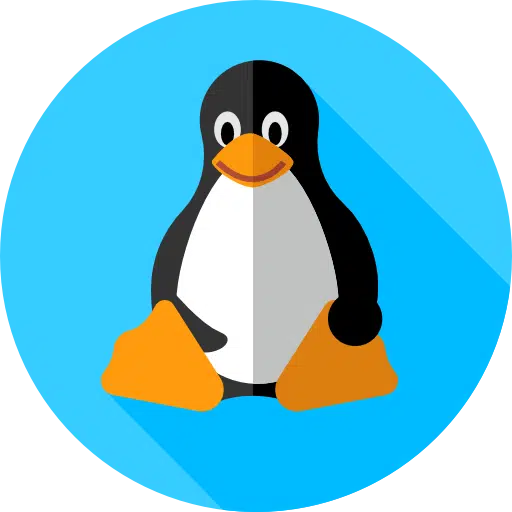
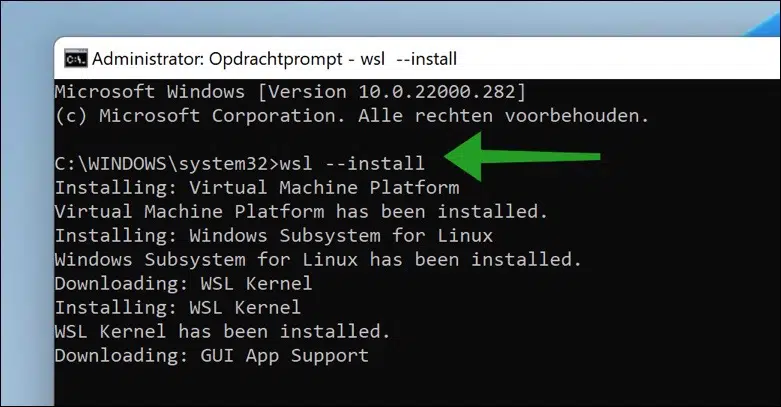
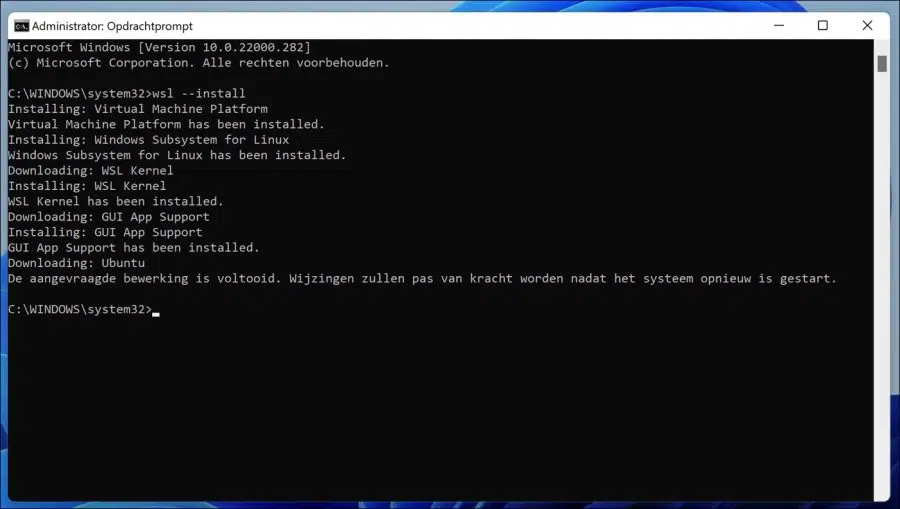
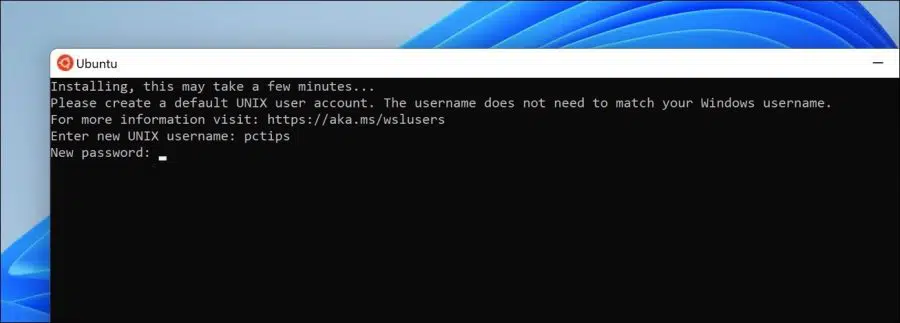
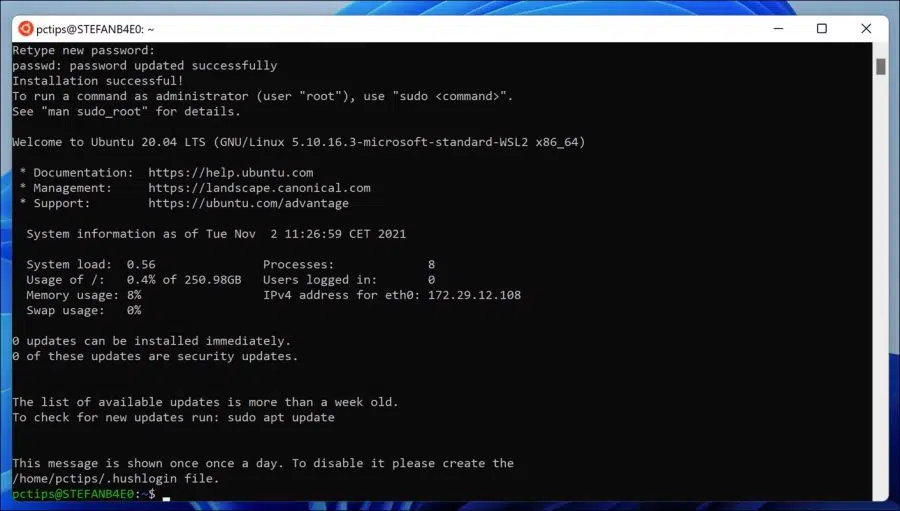
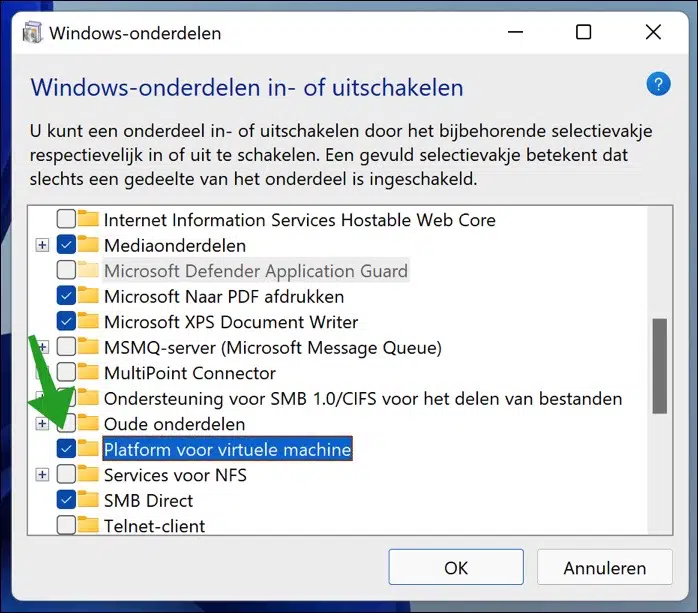
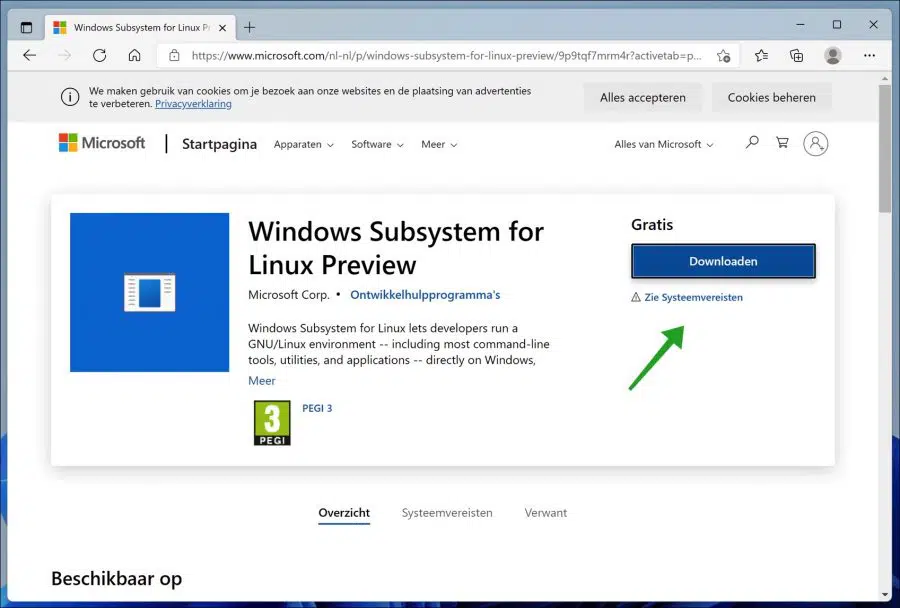
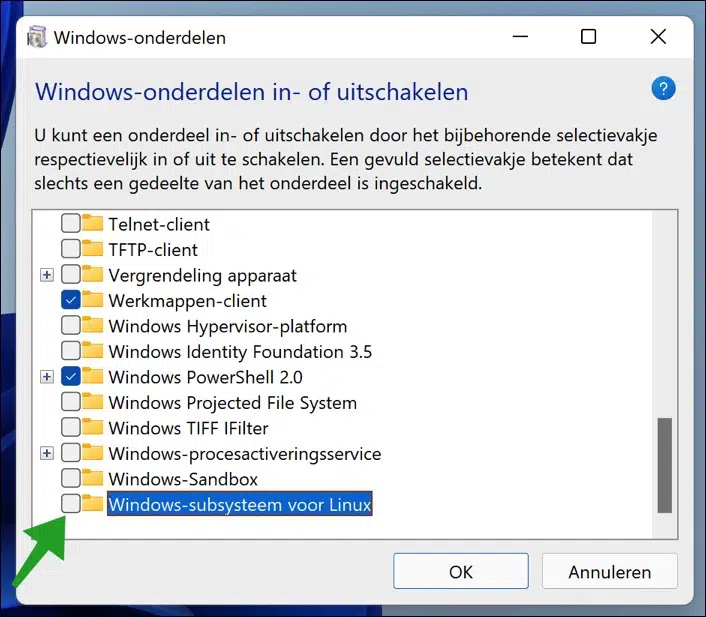
我在 Win 11 中安装了 Ubuntu,看到 24 个文件启动等
现在怎么让它运行
本指南重点介绍 WSL。这不是带有图形界面的Ubuntu。如果您看到“boot”等文件,那么您要么显示了 ISO 文件的内容,要么显示了其他内容。从你的问题中我不能清楚地理解什么?
我建议您在 Windows 11 中安装 Ubuntu Linux 作为虚拟机:
https://www.pc-tips.info/tips/linux/linux-installeren-in-een-virtuele-machine/
祝你好运!
亲爱的斯蒂芬,
我有Windows 11。我仔细按照你的步骤操作,成功进入Windows终端屏幕,并显示最后一行绿色字母。
但我想进入我安装的 ubuntu 的图形紫色屏幕。
我不再像以前那样习惯在 msDos 5 中工作!
现在我没有图形界面了?
真挚地
你好,Andre,这是 Linux 的 Windows 子系统。这是一个完整的 Linux 发行版。阅读更多: https://en.wikipedia.org/wiki/Windows_Subsystem_for_Linux
问候,斯特凡。